Comment créer un compte et me connecter à mon iCloud Mail dans le cloud ?

L'iCloud est un système de stockage en nuage ou fondamentalement c'est un disque dur dans lequel il est possible de stocker certains types de données entre eux, par exemple des photos, de la musique, entre autres.
Ce système est gratuit et comprend une capacité de stockage allant jusqu'à 5 Go, cependant, il est important de garder à l'esprit qu'il est nécessaire de créer un compte iCloud afin d'activer l'appareil iPhone.
Pour que tous les utilisateurs aient les mêmes critères, Apple a établi il y a des années le système Apple ID qui offre une variété d'outils de différents types sans installer d'applications supplémentaires, grâce à ce système, les utilisateurs peuvent transporter leurs données entre différents terminaux et appareils, en plus de profiter de ces services supplémentaires et de les placer dans le cloud .
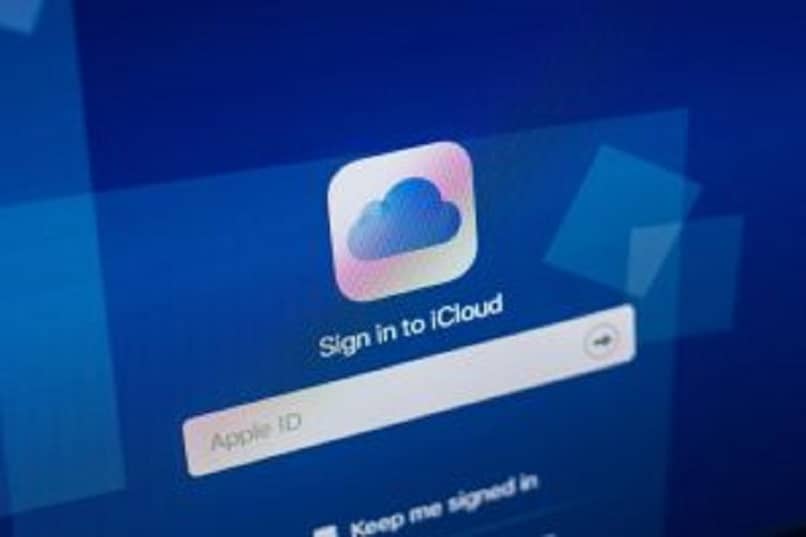
Bien qu'ils disposent de nombreux outils, dans ce guide, nous nous concentrerons sur l'email iCloud , un email qui est donné à chaque enregistrement de profil dans le système iOS qui est changé dans la clé pour accéder à tous les services supplémentaires proposés par l'entreprise .
Ce système a l'avantage de pouvoir être utilisé à partir de n'importe quel appareil existant , ce qui permet la combinaison et la concordance de toutes les informations n'importe où, il vous permet également de stocker des données sur Internet avec leur sauvegarde respective.
Ce didacticiel vous apprendra tout ce que vous devez savoir pour en tirer le meilleur parti, comme la connexion à votre messagerie iCloud , que ce soit sur un téléphone Android, un ordinateur Windows, un Mac ou, bien sûr, un iPhone.
Connectez-vous à la messagerie iCloud
La connexion à iCloud Mail ne nécessite aucune connaissance préalable. Vous entrez simplement les données relatives à votre compte et vous aurez accès à la boîte de réception, où vous pourrez envoyer des emails à d'autres utilisateurs ou en recevoir.
Bien qu'il soit assez simple, le processus de démarrage est différent selon l'équipe à partir de laquelle vous souhaitez entrer.
On retrouve d'une part le démarrage de session de messagerie depuis les ordinateurs et d'autre part depuis les appareils mobiles ; et il est important de souligner qu'Apple et d'autres systèmes se retrouvent dans ces différences.
Cependant, les étapes pour vous connecter à votre messagerie iCloud à partir des différents appareils et systèmes seront expliquées ici.
Ce guide incluait également la solution à l'un des problèmes auxquels nous sommes confrontés à de nombreuses reprises, à savoir récupérer le login et le mot de passe au cas où vous l'auriez oublié .
Entrez depuis l'ordinateur ou le PC
Lorsque vous devez vous connecter à votre messagerie iCloud depuis l'ordinateur, vous pouvez avoir deux options
- Système Mac
- Système Windows.
Bien que les deux soient des ordinateurs, ils contiennent des systèmes différents et la façon de les gérer diffère à certains égards, dont vous devez connaître les instructions pour les manipuler sans complications.
Depuis Mac
- Il est important que vous ayez installé la dernière mise à jour de MacOs , si vous ne l'avez pas, vous pouvez la trouver dans l' App Store en allant dans l' option " Mises à jour" . Si vous avez la version mise à jour, passez à l'étape suivante, sinon vous devez mettre à jour.
- Ensuite, dans le menu Pomme , allez dans l' option "Préférences système" et cliquez dessus.
- Vous trouverez plusieurs options, mais vous devez localiser et saisir "iCloud".
- Ensuite, vous trouverez une fenêtre pop-up où vous pourrez écrire votre email d'identification Apple et le mot de passe correspondant . Appuyez ensuite sur « Connexion » pour terminer.
Depuis Windows
Si vous exécutez Windows sur votre ordinateur, il est important de suivre ces instructions à la lettre, car le processus de connexion nécessite plus d'étapes. Pour commencer:
- Tapez l'adresse https://support.apple.com/es-es/HT204283 après avoir démarré votre navigateur.
- Voici votre chance de télécharger iCloud pour Windows . Télécharge le.
- Installez-le immédiatement en suivant attentivement les instructions.
- Après avoir été installé, assurez-vous que toutes les options sont dans le raccourci.
- Placez le curseur sur l' icône Icloud et procédez immédiatement à la connexion.
- Entrez votre identifiant Apple et votre mot de passe et vous avez terminé.
Connectez-vous depuis l'application Android ou iOS
De la même manière que cela se produit avec les ordinateurs et leurs différents systèmes, les utilisateurs mobiles ont également différentes méthodes à suivre s'ils ont Android ou iPhone. Restez à l'écoute avec l'explication des deux systèmes :
À partir de l'iPhone
- Accédez au menu « Paramètres » . Si vous ne savez pas comment faire, il vous suffit de trouver l'icône en forme d'engrenage et de cliquer.
- Après avoir localisé cette option, accédez à la section iCloud et cliquez dessus pour continuer.
- Un nouvel écran apparaîtra où vous n'aurez qu'à écrire vos données de courrier électronique , puis après avoir accepté, vous entrerez votre courrier électronique Icloud sans problème.
Depuis Androïd
Sur votre mobile Android retrouvez les paramètres puis cliquez sur Utilisateurs et comptes . Localisez ensuite Ajouter un compte et vous trouverez deux choix que vous devriez rechercher :
- Sélectionnez les options qui ont le logo Gmail. Choisissez l'option appelée Personnel (IMAP) .
- Si, en revanche, vous ne trouvez pas cette option, recherchez l' option E- mail .
Lorsque vous retrouverez les options de Gmail, tout sera plus simple car vous entrez votre adresse, votre mot de passe et c'est tout . Le reste se fera automatiquement
Si vous avez plutôt choisi l'option E-mail, vous devrez inclure manuellement les données pour chaque option comme suit.
Serveur de courrier entrant:
- Nom du serveur : imap.mail.me.com
- SSL requis : Oui
- Port : 993
- Nom d'utilisateur : Votre email iCloud sans @icloud.com.
- Mot de passe : votre mot de passe iCloud Mail .
Serveur de courrier sortant:
- Nom du serveur : smtp.mail.me.com
- SSL requis : Oui
- Port : 587
- Authentification SMTP requise : Oui
- Nom d'utilisateur : votre adresse email iCloud complète , avec @icloud.com.
- Mot de passe : votre mot de passe iCloud Mail.
Après avoir inclus les données manuellement, vous acceptez et elles seront configurées. S'il vous arrive d'obtenir une erreur dans l' option SSL , choisissez simplement TSL à la place.

Apprenez à récupérer votre mot de passe sans paniquer
Si vous avez oublié le mot de passe, vous devez accéder à la page Web et placer le curseur sur l'option Avez-vous oublié votre identifiant Apple ou votre mot de passe ?''
Il existe de nombreux gestionnaires de mots de passe que vous pouvez utiliser si vous faites partie de ces personnes qui oublient toujours leurs mots de passe.
- Ensuite, vous devez écrire l'ID avec le code qui apparaîtra dans une image. Après avoir rempli les deux champs, vous devez cliquer sur « Continuer ».
- Dans cette partie, le système vous proposera plusieurs options pour créer un nouveau mot de passe, qui nécessitera une confirmation par email et vous devrez également répondre à quelques questions de sécurité .
- Après avoir terminé ce processus, entrez le nouveau mot de passe et cliquez sur Terminer.
- De cette façon, vous pouvez entrer dans iCloud sans difficultés, il est important de noter que vous devez mémoriser votre mot de passe ou dans d'autres circonstances l'écrire pour éviter de l'oublier car si vous faites plusieurs tentatives infructueuses , il sera désactivé et vous devrez alors aller à travers le processus de changement du mot de passe de votre identifiant Apple.

Laisser un commentaire